wordpress ダッシュボード使い方 固定ページを追加しよう
WordPressでブログを作る時、wordpressのダッシュボードから固定ページを追加する方法を紹介します。
ダッシュボードの「固定ページ」にマウスポインタをおきます。
「新規追加」をクリック
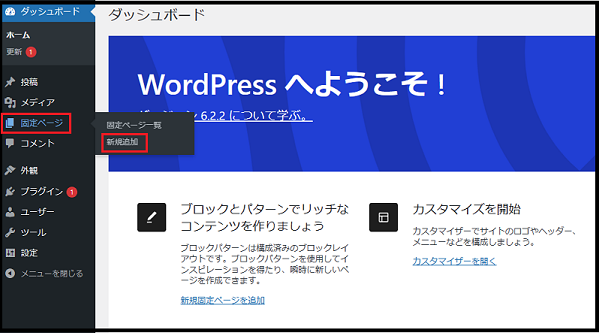
「タイトルを追加」部にタイトル入力します。
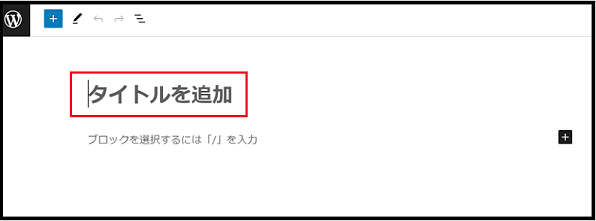
タイトル「自作pc組み立て」と入力し + をクリックします。
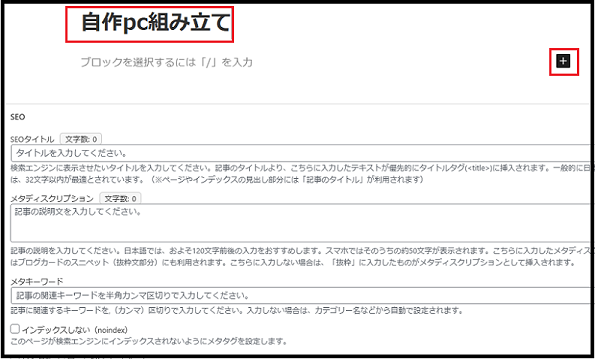
次の画面で「すべて表示」をクリックします。
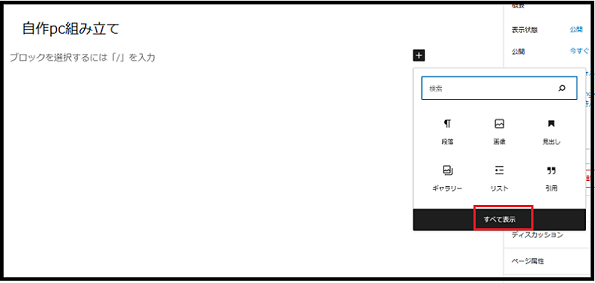
左側のスクロールバーで下へ下げ
カスタム
HTML
をクリックします。
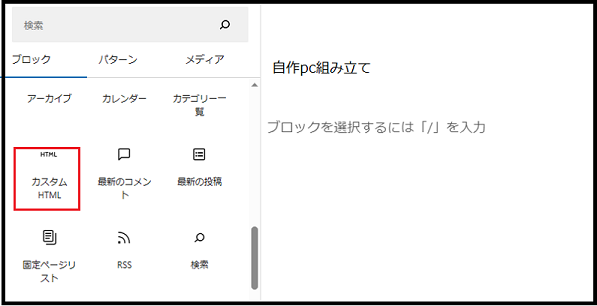
次の画面の「HTML を入力」部に、予め用意していた「HTML ファイル」貼り付けます。
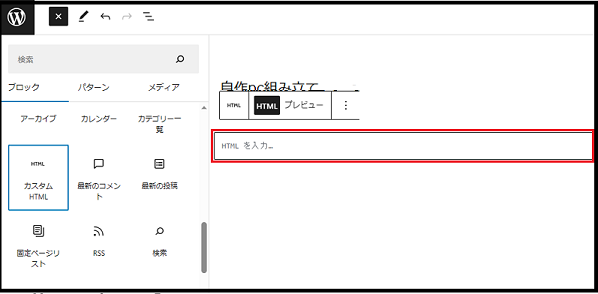
「HTML ファイル」貼り付けました。
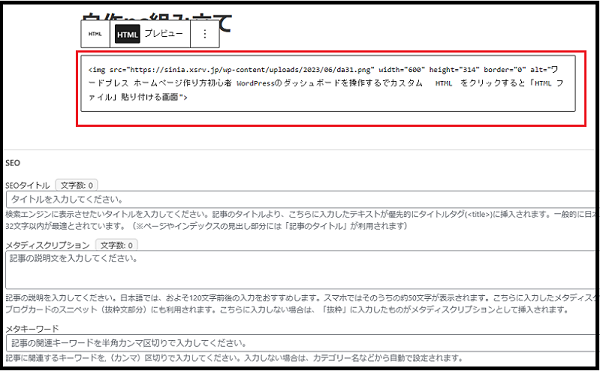
右上の「公開」をクリック
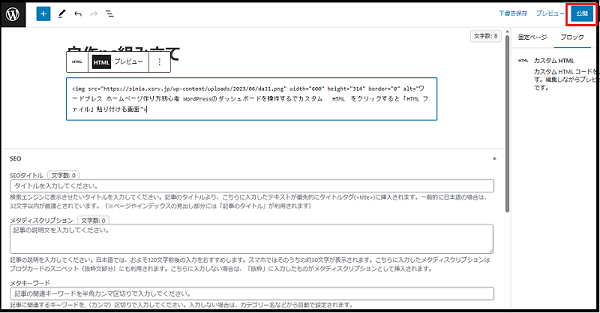
次の画面で「公開してもよいですか?
となりますので
もう一度「公開」をクリック
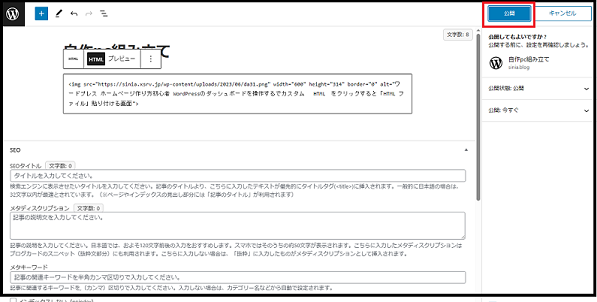
「固定ページを表示」をクリック
すると今、投稿したページが見れます。
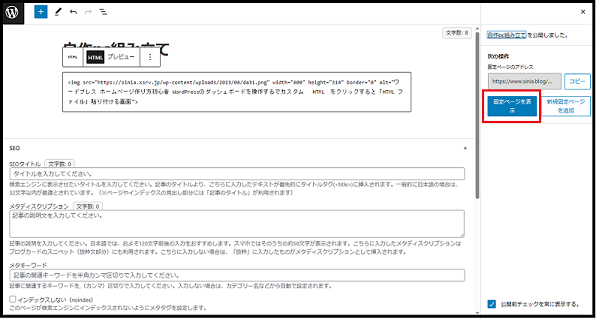
次の画面が今、投稿した記事です。
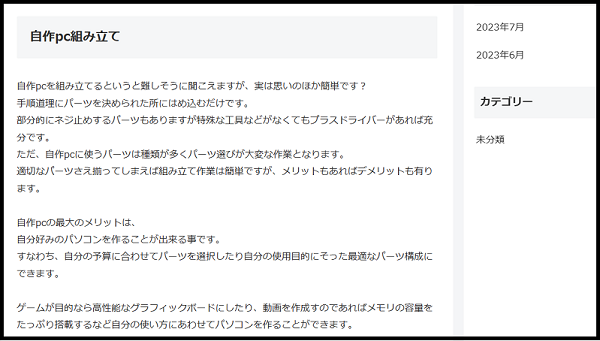
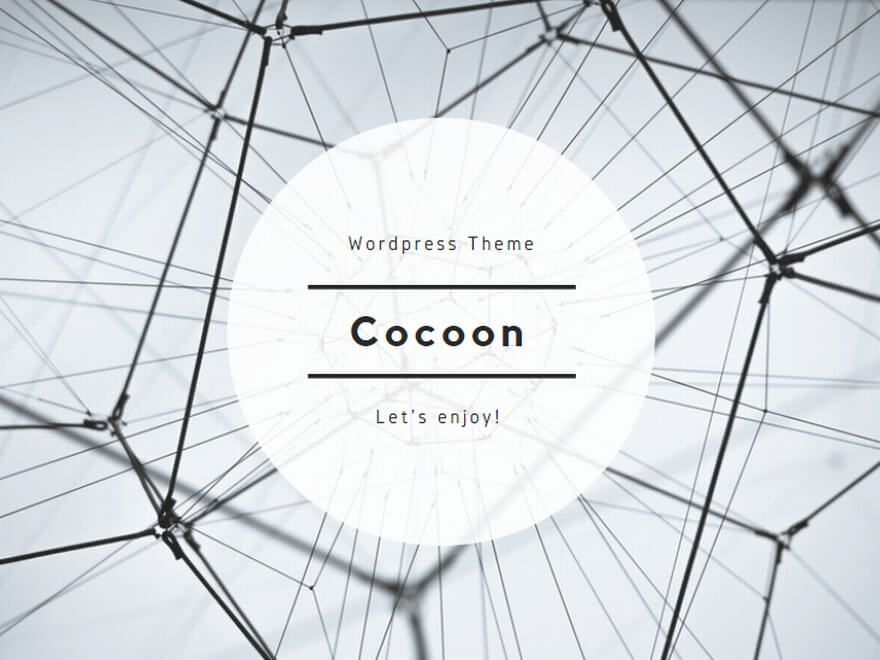
コメント